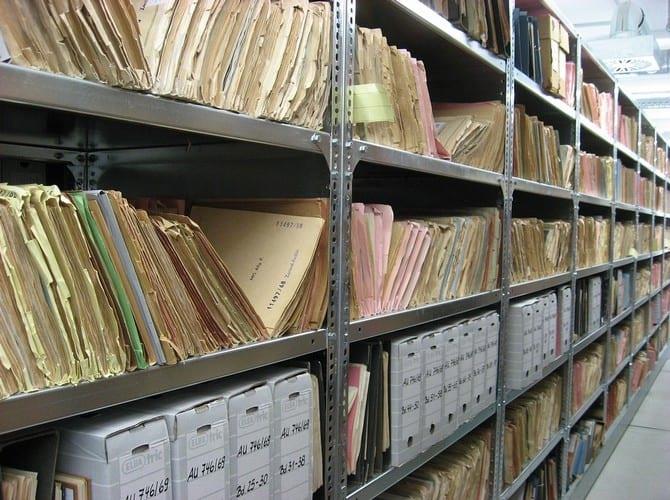Коли вам потрібно надіслати файл, але він занадто великий, перше, що спадає вам на думку, це стиснути його. Зазвичай це виправлення, яке використовують більшість користувачів, але ви, можливо, не хочете стискати файл, побоюючись, що важливі дані можуть бути втрачені.
Коли ви знаєте, що відбувається під час стиснення файлу, ви можете навіть не думати про стиснення. Ви знаєте, що стиснення файлу робить його меншим і зручнішим для надсилання, але чи це все?
Що таке стиснення файлів?

Стиснення файлів зменшує розмір файлу до 90%, не втрачаючи жодних первинних даних. Стиснення файлу також відоме як стиснення.
Таким чином, стиснення файлів допомагає користувачеві заощадити значний обсяг дискового простору. Стиснення файлів створить версію одного або кількох файлів з тими самими даними, які набагато менші, ніж нестиснутий файл.
Існують різні типи параметрів стиснення файлів, наприклад 7z, Zip, StuffIt, RAR, CZIP тощо. Кожен параметр використовує окремий метод стиснення.
Людині, яка отримує стиснений файл, знадобиться програма, яка розпакує файл до його нормального стану. Якщо приймач не має програми, яка відкриває стиснутий файл, він не зможе його відкрити.
За допомогою стиснення файлів виявляються схожі шаблони та дані, які замінюються іншим ідентифікатором. Наприклад, слово «клавіатура» можна замінити цифрою 7, яка займає набагато менше місця, ніж слово «клавіатура».
Що змінюється під час стиснення файлу – стиснення з втратами
Існує два основних типи стиснення файлів: стиснення файлів без втрат і без втрат. Стиснення з втратами видалить непотрібні дані, щоб зменшити розмір медіафайлу. Наприклад, в аудіофайлі будуть звуки, які люди просто не почують.
Видалення цих звуків не спричинить жодних недоліків, які зроблять аудіофайл марним. Якщо якість має вирішальне значення для вас, можливо, вам захочеться уникати сильного стиснення файлу або використання такого типу стиснення. Надмірне стиснення файлу вплине на якість файлу.
Стиснення з втратами також корисно, коли зображення, яке ви хочете надрукувати, має портретний розмір, а не щось розміром з банер.
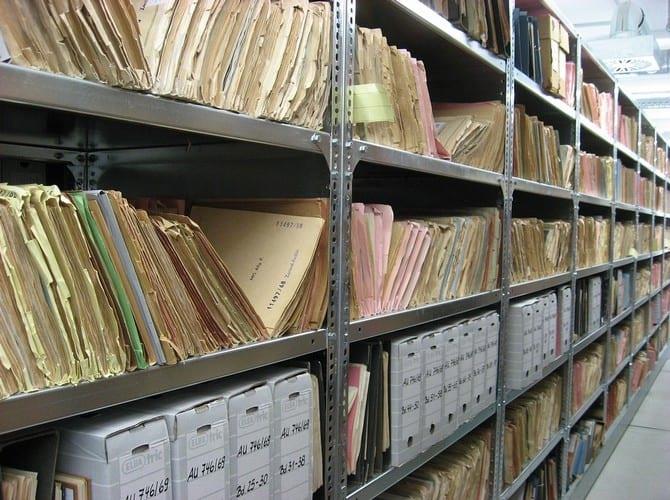
Стиснення без втрат
Якщо ви хочете використовувати метод стиснення, який не видаляє жодних даних, то стиснення без втрат – це те, що ви шукаєте. Стиснення без втрат видаляє всі непотрібні дані, тому може зменшити розмір файлу.
Наприклад, припустимо, що у вас є дві червоні машини , дві сині та три чорні : всього сім автомобілів. Сім автомобілів можуть займати багато місця, тому функція стиснення без втрат полягає в тому, що вона позначає один червоний автомобіль номером два, один чорний автомобіль номером три, а синій автомобіль номером два.
Отже, зрештою, у вас є лише три автомобілі з відповідними мітками. Роблячи це, ви надаєте ту саму інформацію про кількість транспортних засобів цих кольорів, але з меншою кількістю автомобілів.
За допомогою такого типу стиснення якість файлу не погіршується, і ви все одно економите місце в процесі.
Чого ніколи не робити

Якщо у вас є файл, стиснутий за допомогою методу стиснення з втратами, не перетворюйте його у формат без втрат. Крім того, будьте обережні, перетворюючи формат із втратами в інший.
Ви лише марнуєте час, якщо спробуєте конвертувати файл Lossy у Lossless. Чому? Тому що, коли ви стискаєте за допомогою параметра Lossy, певні дані видаляються. Тому, коли ви спробуєте конвертувати цей файл у формат без втрат, жоден із видалених даних не буде погашено.
Як я згадував раніше, void стискання файлу в Lossy. Чим більше ви стискаєте файл таким чином, тим більше погіршується якість файлу.
Висновок
Як бачите, стиснення файлу може значно полегшити відправку файлу. Але є речі, про які слід пам’ятати, коли справа доходить до вибору способу стиснення файлу. Як часто ви стискаєте файли? Дайте мені знати в коментарях нижче.